Tiedosto voidaan koota tai luoda vain tietyn ohjelman katselua varten. Alla olevat esimerkit avaa vain tekstitiedoston. Jos tiedosto näyttää avattaessa roskalta, ohjelma ei pysty tarkastelemaan tiedostoa. Varmista, että tiedoston avaamiseen tarvittava ohjelma on asennettu ja liitetty tiedostotyyppiin. Jos et tiedä mitä ohjelmaa sinun tulee käyttää, määritä tiedostopääte ja katso tiedostopäätesivultamme luettelo siihen liittyvistä ohjelmista.
Valitse käyttöjärjestelmäsi alla olevasta luettelosta saadaksesi ohjeet tekstitiedoston sisällön tarkastelemiseen.
Microsoft Windows -käyttäjät
Kaksoisnapsauta tiedostoa, jonka haluat avata. Tiedostoon liitetty ohjelma avaa tiedoston.
Voit avata useita tiedostoja, kuten Word-asiakirjoja, Excel-laskentataulukoita, pelkkiä tekstitiedostoja, PDF-tiedostoja ja paljon muuta, samanaikaisesti. Liittyvät ohjelmat avaavat jokaisen tiedoston ja näyttävät ne tietokoneen näytöllä.
Jos tiedostoa ei ole liitetty ohjelmaan, saat “Avaa sovelluksella” -kehotteen. Jos et tiedä mitä ohjelmaa sinun pitäisi käyttää, kokeile WordPadia tai Muistio-ohjelmaa.
Jos tiedosto liittyy johonkin ohjelmaan, mutta haluat käyttää toista ohjelmaa, pidä Shift-näppäintä painettuna ja napsauta tiedostoa hiiren kakkospainikkeella. Valitse avattavasta avattavasta valikosta Avaa sovelluksella ja valitse sitten ohjelma, jota haluat käyttää tiedoston avaamiseen.
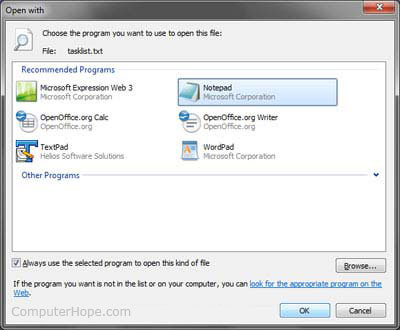
Vaihtoehtoinen menetelmä
- Avaa ohjelma, jota haluat käyttää tiedoston katseluun. Jos esimerkiksi haluat tarkastella tiedostoa Microsoft Wordissa, avaa se ensin.
- Kun ohjelma on avattu, valitse tiedostovalikosta Avaa tai käytä pikanäppäintä Ctrl+O.
- Selaa Avaa-ikkunassa tiedoston sijaintiin, valitse tiedosto ja napsauta sitten OK tai Avaa.
Windows-käyttäjät voivat myös käyttää alla mainittuja menetelmiä tiedoston avaamiseen Windowsin komentorivillä.
MS-DOS- ja Windows-komentorivikäyttäjät
Listaa tiedostot
Jos haluat tarkastella luetteloa käytettävissä olevista tiedostoista nykyisessä hakemistossa, voit käyttää dir-komentoa.
Muokkaa komentoa
Etsi tiedosto, jota haluat tarkastella. Alla oleva esimerkki, avaamme tiedoston autoexec.bat nykyisessä hakemistossa.
edit autoexec.bat
Jos tiedostoa ei ole olemassa, se on syötetty väärin tai se on tyhjä, näkyviin tulee alla olevan esimerkin kaltainen tyhjä ikkuna.

Kun olet muokannut tiedostoa tai kirjoittanut tiedoston tiedot, napsauta Tiedosto ja valitse Lopeta. Jos sinulla ei ole hiirtä, katso muokkauskomentosivulta pikanäppäimiä ja muita navigointivinkkejä.
Kun olet napsauttanut poistua, sinulta kysytään, haluatko tallentaa tiedoston, jos siihen on tehty muutoksia. Viimeistele muutokset napsauttamalla Kyllä.
Käynnistä komento
Windowsin uudet 64-bittiset versiot eivät enää tue muokkauskomentoa. Voit myös käyttää start-komentoa avataksesi tiedoston tekstieditorissa, kuten Muistiossa, käyttämällä seuraavaa komentoa.
start notepad hope.txt
Jos yllä olevassa esimerkissä tiedostoa “hope.txt” ei ollut nykyisessä hakemistossa, sinua kehotetaan luomaan uusi tiedosto.
Start-komentoa voidaan käyttää myös minkä tahansa tiedoston avaamiseen tietokoneellasi. Jos sinulla on esimerkiksi Microsoft Word asennettuna tietokoneeseen ja haluat avata Word-asiakirjan komentoriviltä, kirjoita seuraava:
start hope.doc
Kirjoita komento
Jos haluat nähdä vain tiedoston sisällön, voit käyttää myös type-komentoa:
type hope.txt
Yllä olevassa esimerkissä komento näyttäisi koko hope.txt-tiedoston sisällön tiedostoon. Jos tiedosto on suuri, se jatkaa vierittämistä, ellet paina taukonäppäintä. Suurille tiedostoille voit myös siirtää komennon suurempaan suuntaan alla olevan esimerkin mukaisesti.
type hope.txt | more
Edellisessä esimerkissä type-komento näyttää sisällön sivu kerrallaan. Enter-näppäimen painaminen siirtää tulostetta rivi kerrallaan ja välilyöntinäppäintä painamalla sivu kerrallaan.
Kopioi con
Jos et voi käyttää mitään yllä olevista tavoista, voit myös luoda tiedoston käyttämällä copy conia.
copy con hope.txt
Kun olet antanut yllä olevan komennon, hope.txt-tiedosto luodaan.
Kun olet kirjoittanut kaikki rivit, haluat olla tiedostossa, pidä Ctrl+Z painettuna. Kun ^Z näkyy näytössä, paina Enter tallentaaksesi tiedoston.
Copy con -menetelmä luo vain perustiedoston. Se ei salli sinun muokata tiedostoa tai palata takaisin korjaamaan virheitä, jotka on tehty luotaessa tiedostoon riviä.
macOS-käyttäjille
Mac-tietokoneessa voit kaksoisnapsauttaa tiedostoa avataksesi tiedoston ohjelmistossa, joka liittyy avattavaan tiedostotyyppiin. Kun tiedosto on avattu, voit tarkastella tiedoston sisältöä ja tehdä siihen muutoksia.
Voit myös avata tiedoston valitsemalla sen työpöydältä tai Finder-sovelluksesta. Paina sitten Komento + alanuolinäppäin.
Microsoft Windows Explorer
Windows-käyttäjillä on ylimääräinen apuohjelma Explorerin tapaan. Kaikki tiedostot, jotka sinun on löydettävä, voidaan etsiä sen kautta. paina Windows-näppäin ja "E" samanaikaisesti päästäksesi Windowsin Resurssienhallintaan.
Unix- ja Linux-käyttäjät
Listaa tiedostot
Jos haluat tarkastella luetteloa käytettävissä olevista tiedostoista nykyisessä hakemistossa, voit käyttää ls-komentoa.
Tiedostojen avaaminen, luominen, muokkaaminen ja katselu Linuxissa
Kaikkien Linux-versioiden käytettävissä olevien vaihtoehtojen vuoksi olemme antaneet tälle osalle oman sivunsa seuraavassa linkissä.
